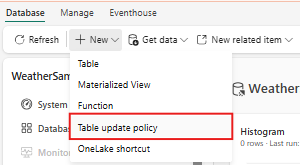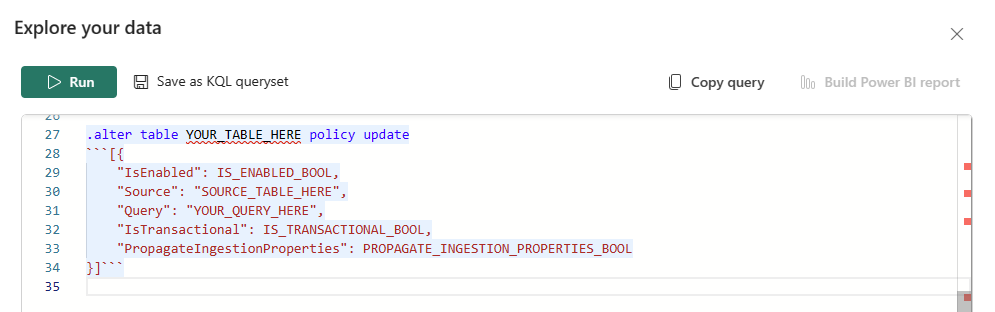Créer une politique de mise à jour de table
Lorsque vous déclenchez une stratégie de mise à jour avec une commande qui ajoute des données à une table source, les données sont également ajoutées à une table cible. La table cible peut avoir un schéma, une stratégie de rétention et d'autres stratégies différents de la table source. Par exemple, une table source de trace à haut débit peut contenir des données formatées sous la forme d'une colonne de texte libre. La table cible peut inclure des lignes de trace spécifiques, avec un schéma bien structuré généré à partir d'une transformation des données en texte libre de la table source à l'aide de l'opérateur d'analyse.
Pour plus d'informations, consultez la politique de mise à jour.
Cet article explique comment créer une stratégie de mise à jour sur une table dans Real-Time Intelligence à l’aide de la commande .alter table update policy.
Prérequis
- Un espace de travail avec une capacité compatible Microsoft Fabric
- Une base de données KQL avec des autorisations de modification
Politique de mise à jour des tables
Accédez à la page principale de votre base de données KQL.
Sélectionnez Nouvelle>stratégie de mise à jour de table.
La commande
.alter update policyest automatiquement renseignée dans la fenêtre Explorer vos données.Entrez les paramètres de votre stratégie de mise à jour de table, puis sélectionnez Exécuter. Pour plus d'informations sur ces paramètres, consultez .alter table update policy.